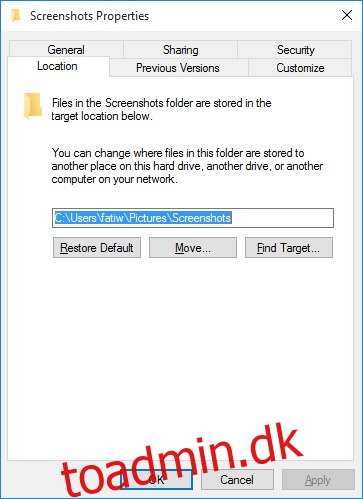Windows 10 kommer ligesom sin forgænger Windows 8/8.1 med en meget grundlæggende skærmbilledefunktionalitet, der giver dig mulighed for at fange et fuldskærmsbillede i høj opløsning af, hvad der er på din skærm. For at tage skærmbilledet skal du trykke på Win+Prnt Scrn på dit tastatur. Skærmen vil blinke en mat grå, og dit skærmbillede vil blive gemt i mappen ‘Skærmbilleder’ i billedbiblioteket. Hvis du er ivrig efter at bruge denne skærmbilledefunktion, men foretrækker en anden placering for skærmbillederne, der skal gemmes, så kan du ændre det her.
Først og fremmest skal du vælge, hvor du vil gemme skærmbillederne, og sørg for at oprette en ‘Skærmbilleder’-mappe på det sted. Vi vil komme ind på hvorfor dette er vigtigt lidt senere.
Åbn derefter billedbiblioteket, højreklik på mappen Skærmbilleder og vælg Egenskaber fra kontekstmenuen. Hvis du ikke kan se en mappe med navnet Screenshots, er det fordi du aldrig nogensinde har taget et screenshot til at begynde med, og mappen behøvede derfor aldrig at blive oprettet. For at rette op på situationen skal du blot tage et skærmbillede ved hjælp af Win+Prnt Scrn-genvejen. Mappen vises. Gå til dens egenskaber og vælg fanen ‘Placering’.
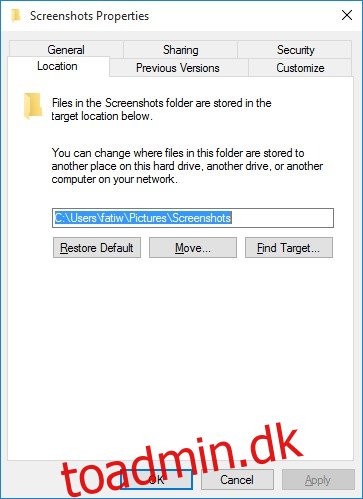
Klik på ‘Flyt’, og gå derefter til mappen ‘Skærmbilleder’, du oprettede tidligere, for at vælge den. Klik på Anvend, og ændringen foretages.
Grunden til at du skal oprette mappen ‘Skærmbilleder’ er, at når du ændrer mappens placering, flytter Windows ikke selve mappen, men filerne i den. Hvis du skulle vælge en mappe, der indeholdt andre filer, ville denne ændring blive en problematisk mulighed. Med en særlig dedikeret mappe til at gemme skærmbilleder kan du gå tilbage og redigere dens placering til enhver tid uden at påvirke andre filer.